سرقت یا گم شدن گوشی موبایل را میتوان دردسر بزرگی توصیف کرد، اما مالکان گوشی های گلکسی میتوانند با ویژگی Find My Mobile سامسونگ ، گوشی خود را پیدا کنند.
برخلاف سایر گوشی های اندرویدی که در دسترس قرار دارند، گوشی گلکسی سامسونگ دارای قابلیت انحصاری Find My Mobile هستند. همانطور که انتظار میرفت، عملکرد این قابلیت گوشی های سامسونگ مشابه Google Find My Device بوده که لوکیشن دقیق گوشی را نشان میدهد. اینطور که پیداست، شرکت سامسونگ تصمیم گرفت برخی از ویژگیهای قوی را هم به این قابلیت اضافه کند. ما در این مقاله قصد داریم شما را با قابلیت Find My Mobile گوشی های گلکسی سامسونگ و روش فعالسازی و دسترسی به آن آشنا کنیم، همچنین نشان خواهیم داد که این ویژگی در چه زمانهایی قابل استفاده خواهد بود.
ویژگی Find My Mobile سامسونگ
قبل از آن که بخواهید به قابلیت Find My Mobile در دسکتاپ دسترسی پیدا کنید، باید فعال بودن آن در گوشی هوشمند را بررسی کنید. برای بررسی این مورد، لازم است مراحل زیر را قدم به قدم دنبال کنید:
- 1: وارد تنظیمات (Settings) و سپس بخش Biometrics And Security شوید.
- 2: هم اکنون به سمت پایین رفته تا گزینه Find My Mobile را پیدا کنید.
- 3: برای راحتی و امنیت بیشتر، ما پیشنهاد میکنیم که تمام تنظیمات موجود را فعال کنید. تنظیمات شامل مواردی همانند کنترل از راه دور، سرویس مکانی گوگل، ارسال آخرین موقعیت گوشی و بازگشایی قفل از راه دور میباشد.
هنگامی که تمام گزینههای موجود در بخش تنظیمات، فعال باشند، میتوانید گوشی هوشمند گلکسی سامسونگ خود را از هر کامپیوتری که متصل به اینترنت باشد، ردیابی کنید.
لازم به ذکر است که ویژگی Find My Mobile سامسونگ زمانی عمل خواهد کرد که گوشی شما روشن باشد. در صورتی که گوشی هوشمند خاموش باشد، امکان ردیابی موبایل وجود نخواهد داشت.
گوشی گلکسی خود را ردیابی کنید
در صورتی که قابلیت Find My Mobile در گوشی شما فعال باشد، شما میتوانید به راحتی موقعیت گوشی هوشمند خود را در وب سایت سامسونگ ردیابی کنید. برای ردیابی گوشی هوشمند، دسترسی داشتن به اکانت سامسونگ و کامپیوتر دارای اینترنت ضروری است. شما میتوانید مراحل زیر را به صورت گام به گام برای یافتن موقعیت مکانی گوشی گمشده خود، ادامه دهید:
1: در کامپیوتر وارد وب سایت Findmymobile.sumsung.com شوید. در صورتی که هرگز از این وب سایت استفاده نکردهاید، قطعا تنظیمات مربوط به Sign-In را مشاهده خواهید کرد.
2: از حساب کاربری (اکانت سامسونگ) در دسکتاپ استفاده کنید که در گوشی گلکسی خود استفاده کردهاید.
3: پس از آن که توانستید با موفقیت وارد شوید، وب سایت به طور خودکار وارد بخشی خواهید شد که موقعیت مکانی شما را به صورت زنده با ابزارهای قوی نشان میدهد. شما میتوانید موقعیت مکانی دقیق گوشی موبایل را مشاهده کنید، همچنین امکان جابهجایی میان دو مدل از نقشه هم وجود دارد.
4: این قابلیت هر 15 دقیقه یکبار، موقعیت مکانی را بروزرسانی خواهد کرد. یکی از قابلیتهایی که در این بخش ارائه میشود را هم میتوان Track Location دانست که به شما اجازه میدهد توجه شما به نقشه باشد، بدون آن که به نمایشگر نگاه کنید.
5: در صورتی که گوشی خود را در نزدیکی محل حضورتان گم کردهاید هم امکان فعال کردن زنگ دستگاه با بالاترین حجم صدا به مدت 1 دقیقه وجود دارد تا بتوانید آن را بیابید.
ایمن کردن گوشی گلکسی سامسونگ
اگر بخواهیم قابلیتهای ردیابی را کنار بگذاریم، میتوان گفت که ویژگی Find My Mobile گلکسی سامسونگ دارای ابزارهای بسیار زیادی بوده که میتوانند به شما در صورت دزدیده شدن یا گم شدن گوشی، کمک کنند؛ اینطور که پیداست، سازنده گوشی هوشمند توانسته قابلیتهایی همانند تهیه پشتیبان، قفل کردن از راه دور، دوام بالای باتری و سایر موارد را اضافه کرده است. ما در ادامه به بررسی تمام این قابلیتها خواهیم پرداخت.
دکمه قفل (Lock Button)
1: شما میتوانید گوشی هوشمند خود را تنها با یک کلیک بر روی دکمه قفل (Lock Button) موجود در سمت راست صفحه نمایش از راه دور قفل کنید. این ابزار میتواند گوشی را قفل کرده و اطلاعات مخاطبین یا پیامها را صفحه نمایش قفل شده نمایش دهد. همچنین امکان قفل کردن Samsung Pass و Saumsong Pay هم برای جلوگیری از ورود غیرمجاز کاربران وجود دارد، حتی میتواند مانع خاموش کردن گوشی موبایل شود.
2: در صورتی که میخواهید مراحل را ادامه دهید، بر روی دکمه Next کلیک کنید. هنگامی که کنترل گوشی را مجددا در دست گرفتید، از شما خواسته خواهد شد پین کد را وارد کنید. شما میتوانید یک پیام اختصاصی تنظیم کنید که روی صفحه قفل شده نمایش داده شود. پس از وارد کردن جزئیات لازم، تنها بر روی دکمه قفل ضربه بزنید.
پاک کردن و گرفتن پشتیبان
1: در صورتی که میخواهید کلیه اطلاعات موجود بر روی گوشی یا کارت حافظه را پاک کنید، میتوانید از این قابلیت استفاده کنید. شما برای انجام این کار کافیست گزینه پاکسازی اطلاعات را که در سمت راست صفحه نمایش قرار دارد، انتخاب کنید.
2: این قابلیت میتواند باعث بازنشانی تنظیمات کارخانه شود؛ بدین معنا که دیگر نمیتوانید کنترل گوشی خود را از طریق سرویس Find My Phone در دست بگیرید.
3: در صورتی که کماکان میخواهید ادامه دهید، کافیست بر روی گزینه Erase موجود کلیک کنید.
4: شما میتوانید با انتخاب گزینه Backup موجود در سمت راست از تمام اطلاعات موجود بر روی گوشی هم یک فایل پشتیبان تهیه کنید.
مدیریت کردن گوشی گلکسی از راه دور
شما میتوانید برخی از جنبههای گوشی را از راه دور و توسط ویژگی Find My Phone کنترل کنید. به عنوان مثال، امکان بازیابی تماسهای اخیر و پیامکها برای شما وجود خواهد داشت، حتی میتوانید دوام باتری دستگاه را هم اضافه کنید تا بتوانید مدت زمان بیشتری آن را ردیابی کنید.
بازیابی تماس و پیامک
1: برای بازیابی پیامک و تماسهای دریافتی باید بر روی گزینه Retrieve Call/Messages که در سمت راست نمایشگر قرار دارد، کلیک کنید.
2: شما میتوانید تا 50 تماس و پیامک اخیر خود را بازیابی کنید. روی گزینه Retrieve کلیک کنید و یک دقیقه منتظر بمانید تا یک لیست از پیامک و تماسهای خود را مشاهده کنید.
گسترش دوام باتری
1: در صورتی باتری گوشی شما در حد پایینی قرار دارد و نگران هستید که نتوانید ردیابی را ادامه دهید، میتوانید از قابلیت گسترس دوام باتری استفاده کنید. شما کافیست روی گزینه Extend Battery Life سمت چپ کلیک کنید.
2: در ادامه کار باید روی دکمه Extend کلیک کنید تا حالت ذخیره انرژی فعال شود.
لازم به ذکر است که فعال کردن این قابلیت باعث خواهد شد نتوانید پیامک و تماسهای اخیر را مشاهده کنید، همچنین امکان تهیه پشتیبان هم وجود نخواهد داشت. قابلیت Find My Mobile سامسونگ با ویژگیهای بسیار زیادی در اختیار شما قرار دارد و بهتر است هر چه سریعتر آن را فعال کنید.
 گجت نیوز آخرین اخبار گجتی و فناوری های روز دنیا
گجت نیوز آخرین اخبار گجتی و فناوری های روز دنیا 





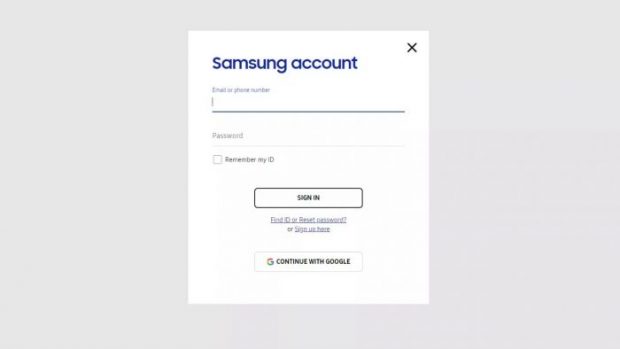
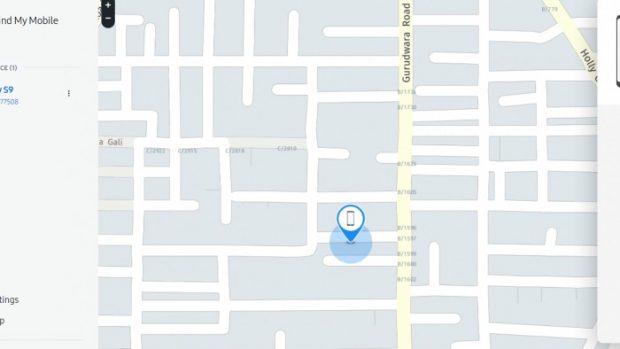
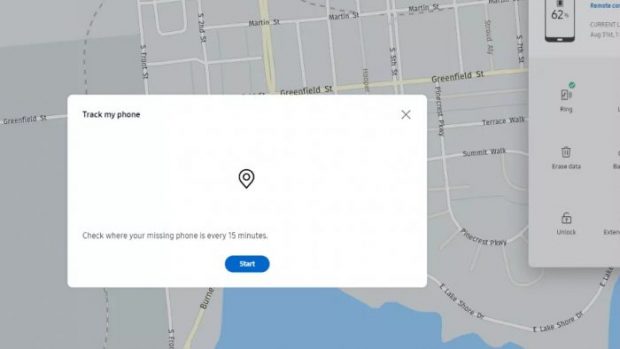
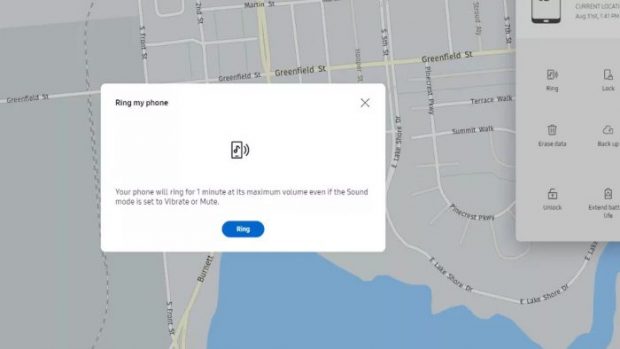
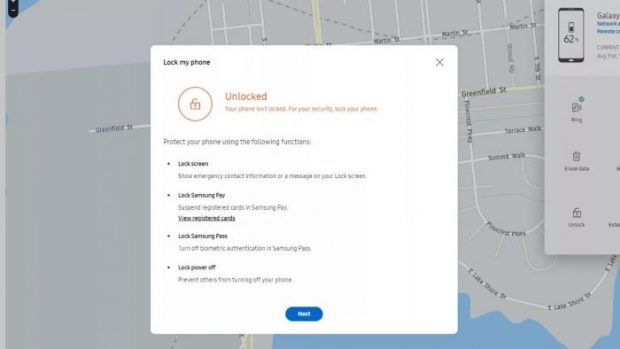
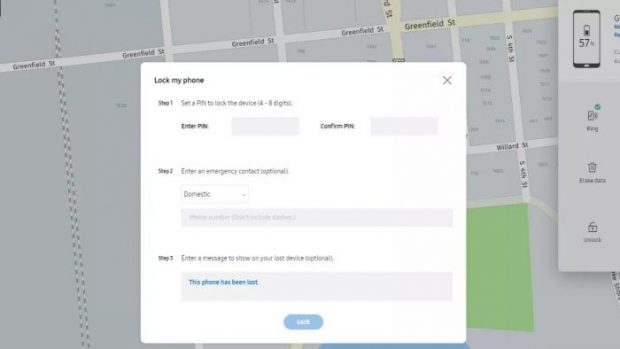
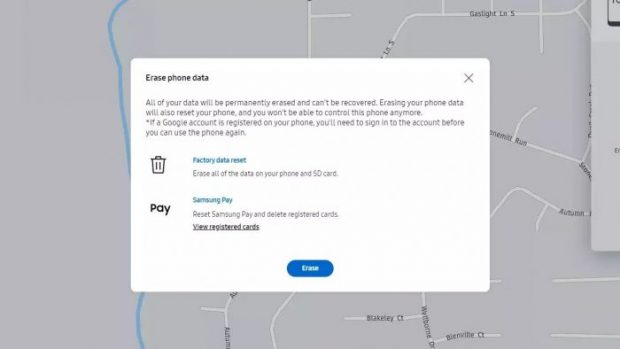
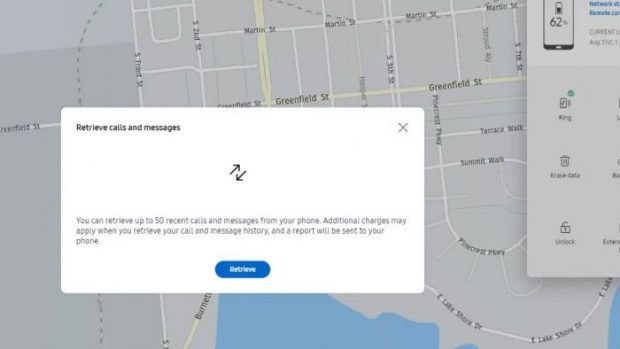
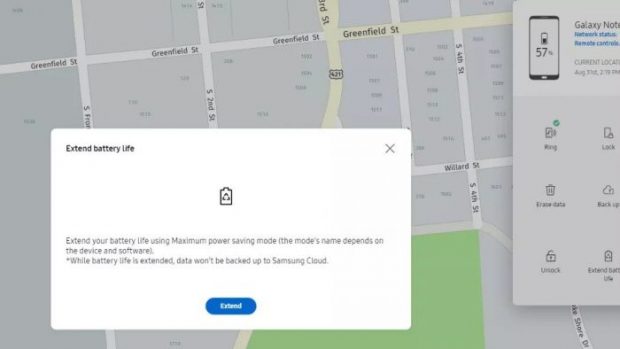
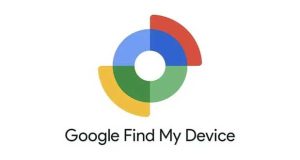
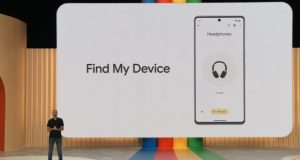

این یعنی چی؟